Как да направите външен USB HDD (твърд диск) със стандартни Windows означава?

- 4869
- 729
- Dr. Ismael Leuschke
Съдържание
- Подгответе външния HDD
- Копиране на прозорци в активната секция на външния HDD
- Ние правим участък от твърдия диск активен
Сякаш инсталирането на ОС не е нещо трудно и моето мнение е, че е достатъчно да бъдеш приятел с компютър и да имаш още две ръце освен главата си - един дясен друг вляво. За да инсталирате ОС на компютър, се нуждаете от диск за зареждане или зареждане на флаш устройство.

Но какво да направите, ако няма нито едно, нито друго, оптичното устройство не работи, или имате нетбук? Като си помислих малко, си спомних, че имам външен USB Carman за HDD и безплатен стар HDD 2.5ʺ. Като цяло, ако има съответно твърд диск-карман, той може да бъде направен с зареждане.
За тази цел има помощни програми, с които това може да се направи, но реших да използвам стандартни Windows означава.
В мрежата има много описания и видеоклипове, но, за съжаление, има един проблемен момент, който авторите по някаква причина пропускат. Е, добре, ще започна в ред.
Подгответе външния HDD
Преди да работите с диска, не забравяйте да прехвърлите и запазите необходимата информация от този диск на друг носител.
Ще изпълня всички настройки със стандартен Windows 8.1. Може би има някои разлики от прозорците на предишните проблеми, но ако има, тогава не значим.
На първо място, искам да отбележа, че за да направя външно зареждане на HDD, е много по -удобно. Разделих диска на две секции, на единия има разпределение на Windows, другият раздел за моите нужди.
1. Свържете USB Carman и отидете на Управление на дисковете.
Внимание! Всички данни за диска ще бъдат унищожени!
Ако имате Windows 8 на вашия компютър.,1 Натиснете с десния бутон на мишката: Старт / дисково управление;
Ако Windows са по -ранни версии, отворете конзолата за управление на компютъра на конзолата: Старт / Контролен панел / Администрация / Управление на компютъра / разширяване на димоократите / щракнете с контрола на дискусиите на левия бутон на мишката.
См.Екранна снимка:

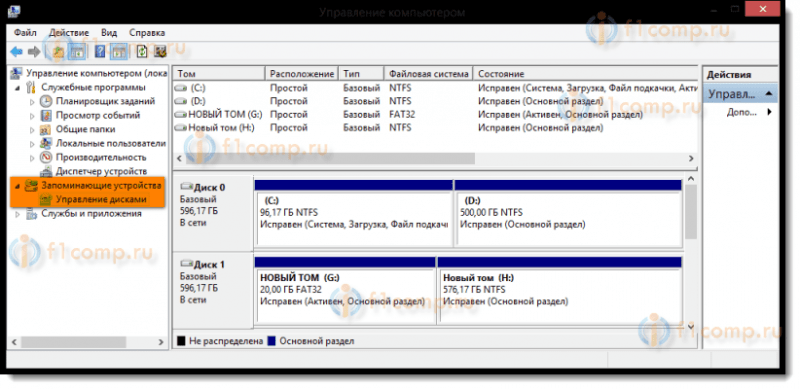
2. Изберете външен HDD диск. Бъдете изключително внимателни, с грешен избор на друг диск, цялата информация ще бъде унищожена.
В моя случай това е диск 1. Както можете да видите на екранна снимка, дискът е разделен на два тома (раздел):
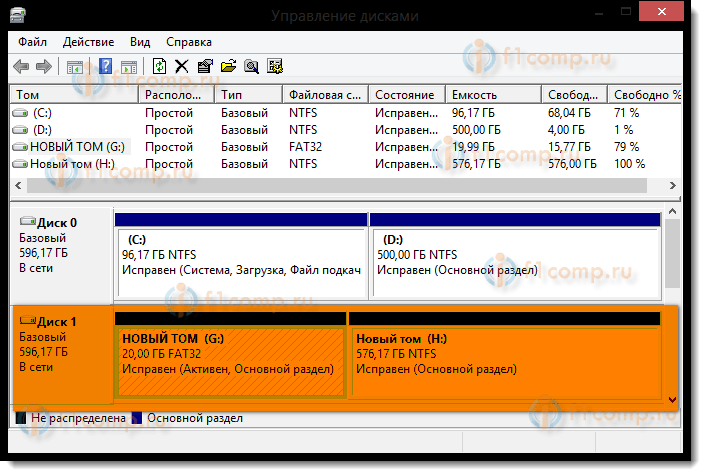
3. Изтриване на дискови секции:
- Освен това, щракването по десния бутон на мишката по един диск и изберете в контекстното меню Изтриване на Том;
- По същия начин изтриваме втория том:
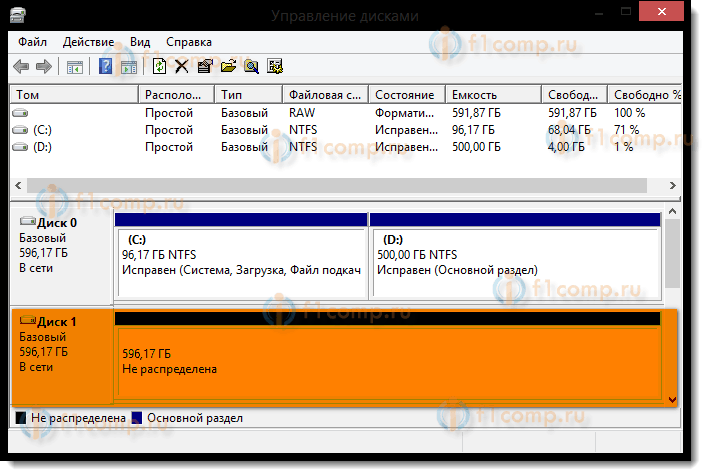
4. Създайте нови дискови секции. Една под разпределението, втората ще остане за вашите нужди:
- Щракнете с десния бутон от мишката на безплатното поле на диска, в контекстното меню изберете командата Създайте прост том:
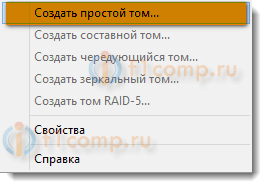
5. В прозореца, който се появява, майстор на създаването на прост обем, натиснете бутона Допълнително:
- Посочете размера на том 4404 мегабайти и натиснете допълнително. Обърнете внимание, размерът е посочен в мегабайтите. И тъй като 1 Gigabyt е 1024 мегабайта, след това се получава 1024 × 4.3 = 4403.2 мегабайти под секцията за разпределение (теглото ми е 4,18 GB, например);
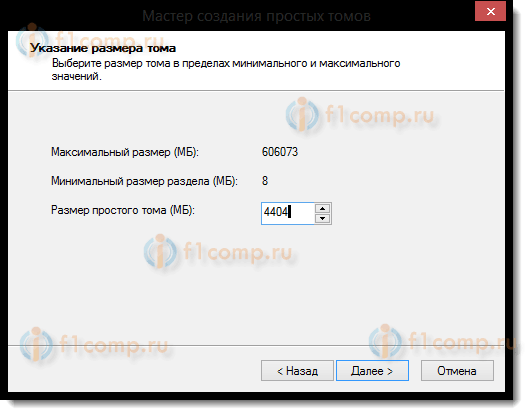
- Изберете дискова буква и натиснете Допълнително:
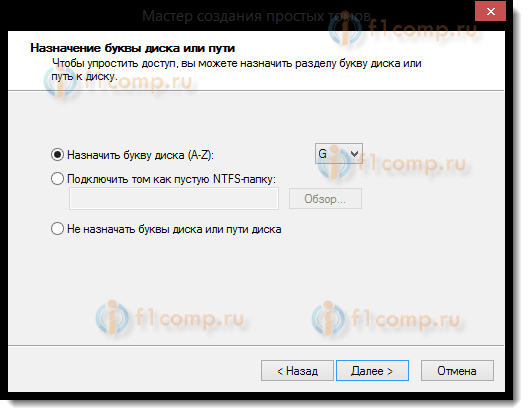
- В този диалог трябва да форматирате нов раздел (FAT 32), натиснете Допълнително тогава Готов:
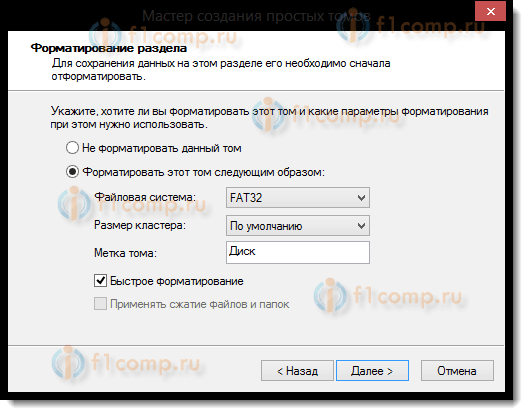
6. След това трябва да направите създадения раздел активен (не забравяйте, защото от този раздел ще бъде зареден компютър), за това:
- Щракнете с десния бутон с мишката, в контекстното меню изберете команда Направете секцията активен.
На искане за потвърждение, ние отговаряме Да.
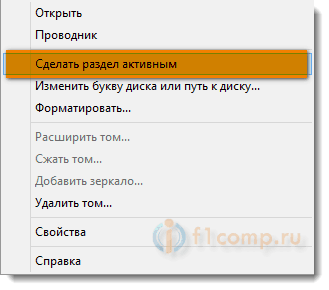
Външният HDD изглежда така:
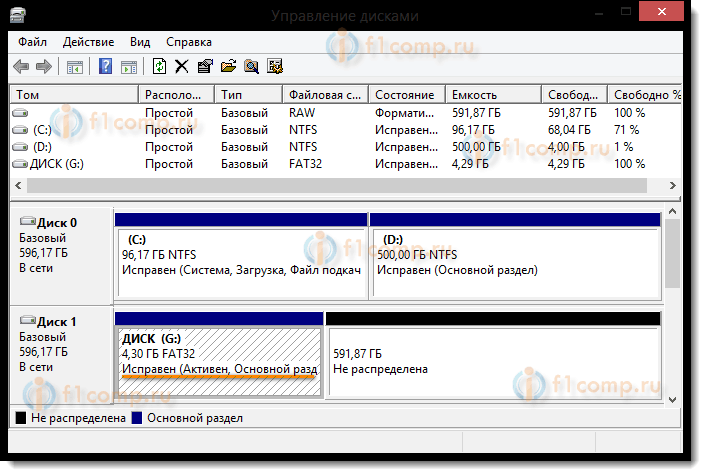
7. В същия ред форматирайте втория раздел на диска, най -добрият в NTFS, но ние не го правим активни.
Копиране на прозорци в активната секция на външния HDD
Копирането на дистрибуцията на Windows на зареждащ външен HDD е доста просто и леко.
С зареждане на DVD:
- Отворете DVD за инсталиране в проводника, изберете всички папки и файлове и копирайте в активния раздел на външния HDD;
От ISO изображението:
- Като цяло ISO изображението е вид архив. Така че можете да го отворите с всеки архив. Можете също да отворите ISO изображение чрез Total Commander или Daemon Tools. Е, ако имате Windows 8 или 8 на вашия компютър.1, след това отворете проводника. Изберете всички папки и файлове и копирайте в активния раздел на външния HDD;
Всичко, вашият външен HDD може да действа като носител на обувки. Той ще бъде достатъчно презареден и в BIOS като приоритет за изтегляне, инсталирайте USB HDD (в зависимост от вида на BIOS).
- Когато включите лаптопа, натиснете F2, да отидете на BIOS;
- Отиваме в раздела Boot;
- В Поръчка за приоритет на стартиране Инсталирай USB HDD;
- Щракнете F10, и тогава Добре.
Ако не работи, погледнете тази статия.
Запазете промените и започнете да инсталирате Windows.
Както можете да видите от текста, подготовката на външен HDD за инсталиране на Windows е съвсем просто. И моето описание няма да бъде пълно, ако не говоря за един проблем, което по някаква причина рядко се пише в мрежата.
Ние правим участък от твърдия диск активен
Когато разделих твърдия диск на два тома, поради причината, поради която не знаех, че нито един раздел може да направи активно. В контекстното меню тази функция не беше налична.
Активен е секцията, от която е зареден компютърът.
Можете да направите активен раздел по два начина:
- Използване на компютърно управление на конзолата. Вече разгледахме този метод, но, за съжаление, по редица причини, командата за активна секция не е налична. Решението на този проблем също не е сложно. Не забравяйте как да подготвите зареждане на флаш устройство от командния ред.
- Използване на командния ред, чрез помощната програма DiskPart. Вторият метод е малко по -сложен, но по -ефективен. Само вие трябва да правите всички операции внимателно и бавно.
Инсталиране на активен раздел с помощта на командния ред
1. Свържете външния USB HDD;
2. Щракнете Старт/всички програми/стандартен/командния ред. Натиснете десния клавиш на мишката и изберете Стартирайте от името на администратора.
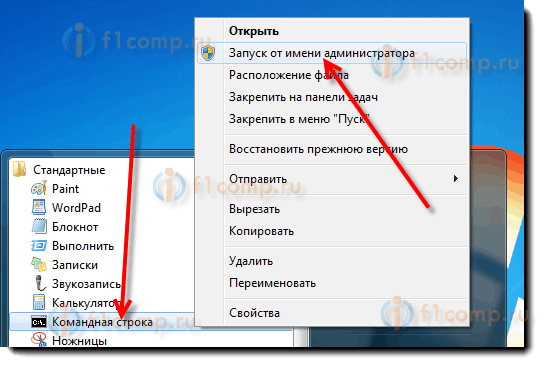 3. В прозореца, който се отваря, напишете командата DiskPart И натиснете бутона Въведете. Изглежда, че линията -повтаряне ще работи с помощната програма - DiskPart>;
3. В прозореца, който се отваря, напишете командата DiskPart И натиснете бутона Въведете. Изглежда, че линията -повтаряне ще работи с помощната програма - DiskPart>;
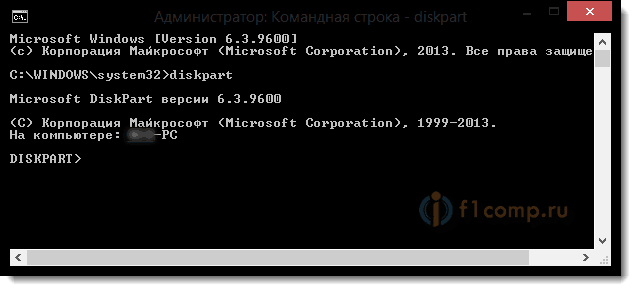 4. Въведете командата Списък на диска И натиснете бутона Въведете. Ще видите всички дискове, инсталирани на вашия компютър;
4. Въведете командата Списък на диска И натиснете бутона Въведете. Ще видите всички дискове, инсталирани на вашия компютър;
 5. Избор на диск, с който ще работим. За да направите това, въведете командата Изберете диск 0, където "0" е номерът на диска в списъка, t.E. Ще има екип за моя външен диск Изберете диск 1. Натисни бутона Въведете, Ще се появи съобщение диск 1;
5. Избор на диск, с който ще работим. За да направите това, въведете командата Изберете диск 0, където "0" е номерът на диска в списъка, t.E. Ще има екип за моя външен диск Изберете диск 1. Натисни бутона Въведете, Ще се появи съобщение диск 1;
 6. След това трябва да намерите всички секции на избрания диск. Въведете командата Списък дял И натиснете бутона Въведете.
6. След това трябва да намерите всички секции на избрания диск. Въведете командата Списък дял И натиснете бутона Въведете.
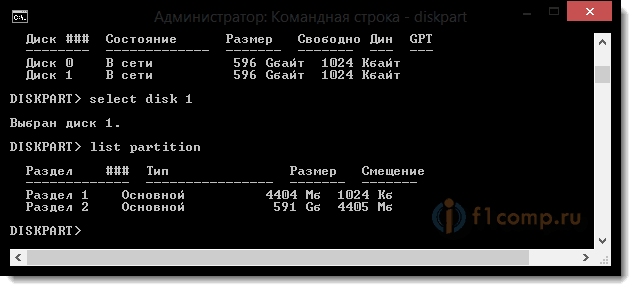 7. Избор на раздел, с който ще работим. Въведете командата Изберете дял 1, където 1 е номерът на секцията в списъка, t.E. За раздел, който правим активни. Щракнете Въведете, Ще се появи съобщение Секция 1.
7. Избор на раздел, с който ще работим. Въведете командата Изберете дял 1, където 1 е номерът на секцията в списъка, t.E. За раздел, който правим активни. Щракнете Въведете, Ще се появи съобщение Секция 1.
 8. Ние маркираме избрания раздел като активен, за това въвеждаме командата Активен. Натисни бутона Въведете, Ще се появи съобщение DiskPart: Секцията е маркирана като активна.
8. Ние маркираме избрания раздел като активен, за това въвеждаме командата Активен. Натисни бутона Въведете, Ще се появи съобщение DiskPart: Секцията е маркирана като активна.
 Това е всичко. Късмет.
Това е всичко. Късмет.
- « Как да направите пинг и проследяване) с Wi-Fi рутер?
- Изписваме разговорите в Skype и други VoIP пратеници, използвайки Voicespy »

